หมายเหตุ
การเข้าถึงหน้านี้ต้องได้รับการอนุญาต คุณสามารถลอง ลงชื่อเข้าใช้หรือเปลี่ยนไดเรกทอรีได้
การเข้าถึงหน้านี้ต้องได้รับการอนุญาต คุณสามารถลองเปลี่ยนไดเรกทอรีได้
ในฐานะผู้ดูแลระบบ Fabric คุณสามารถควบคุมพื้นที่ทํางานที่มีอยู่ในองค์กรของคุณบนแท็บ พื้นที่ทํางาน ในพอร์ทัลผู้ดูแลระบบได้ สําหรับข้อมูลเกี่ยวกับวิธีการเข้าถึงและใช้พอร์ทัลผู้ดูแลระบบ ดู เกี่ยวกับพอร์ทัลผู้ดูแลระบบ
บนแท็บ พื้นที่ทํางาน คุณจะเห็นรายการของพื้นที่ทํางานทั้งหมดในผู้เช่าของคุณ เหนือรายการ ริบบอนมีตัวเลือกเพื่อช่วยให้คุณสามารถควบคุมพื้นที่ทํางานได้ ตัวเลือกเหล่านี้ยังปรากฏใน เมนู ตัวเลือกเพิ่มเติม (...) ของพื้นที่ทํางานที่เลือก รายการของตัวเลือกแตกต่างกันไปขึ้นอยู่กับประเภทพื้นที่ทํางานและสถานะ ตัวเลือกทั้งหมดจะอธิบายไว้ภายใต้ ตัวเลือกพื้นที่ทํางาน
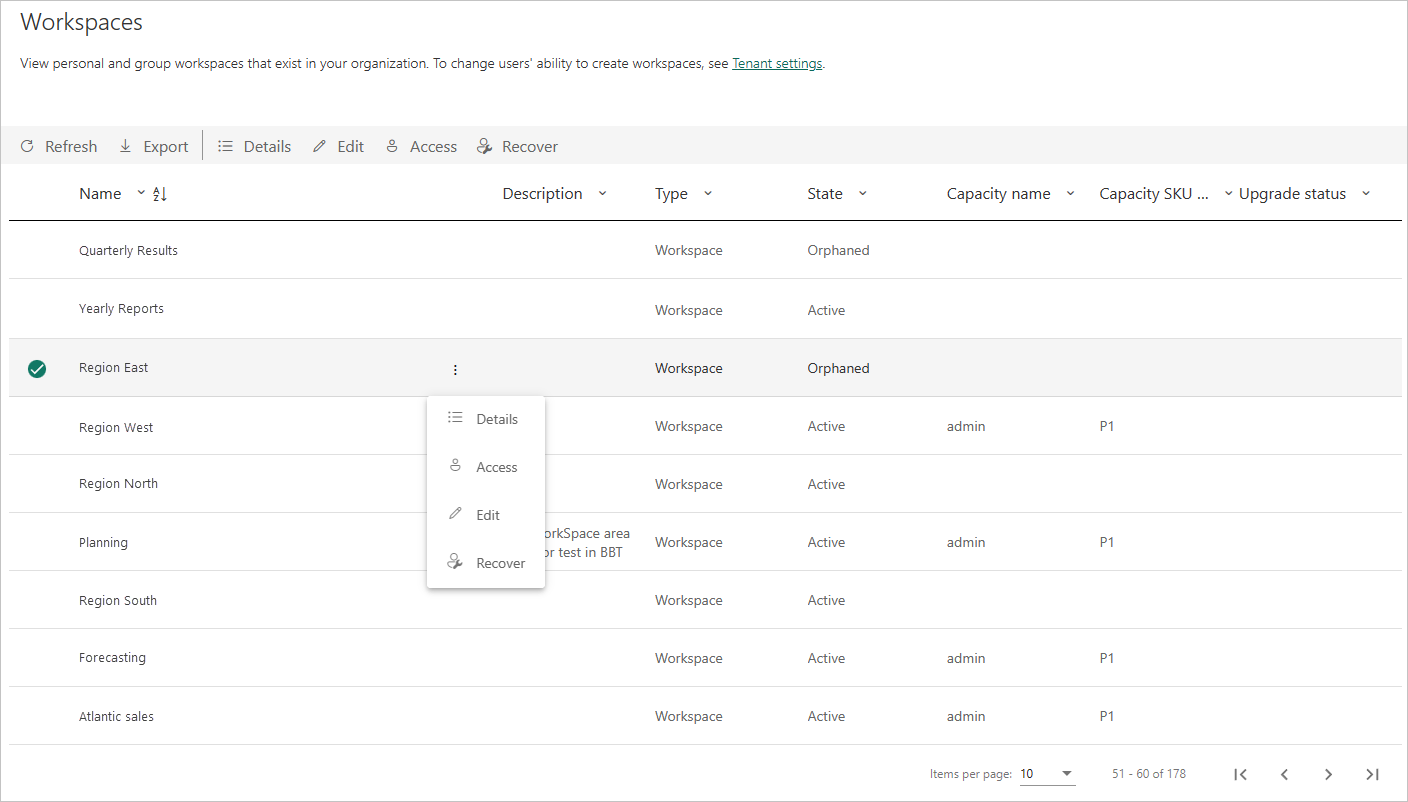
ตารางต่อไปนี้อธิบายคอลัมน์ของรายการพื้นที่ทํางาน
| คอลัมน์ | รายละเอียด |
|---|---|
| ชื่อ | ชื่อที่กําหนดให้กับพื้นที่ทํางาน |
| คำอธิบาย: | ข้อมูลที่ให้ไว้ในเขตข้อมูลคําอธิบายของการตั้งค่าพื้นที่ทํางาน |
| ชนิด | ชนิดของพื้นที่ทํางาน มีพื้นที่ทํางานสองชนิด: |
| จังหวัด | รัฐจะแจ้งให้คุณทราบว่าพื้นที่ทํางานพร้อมสําหรับการใช้งานหรือไม่ มีห้าสถานะ ได้แก่ ใช้งานอยู่, ไม่เป็นผู้ใช้งาน, ลบแล้ว, กําลังลบ และ ไม่พบ สําหรับข้อมูลเพิ่มเติม ให้ดู สถานะพื้นที่ทํางาน |
| ชื่อกําลังการผลิต | ชื่อที่กําหนดให้กับความจุของพื้นที่ทํางาน |
| ระดับ SKU ความจุ | ชนิดของสิทธิ์การใช้งานที่ใช้สําหรับความจุของพื้นที่ทํางาน ระดับความจุ SKU ประกอบด้วย Premium และ Premium Per User (PPU) สําหรับข้อมูลเพิ่มเติมเกี่ยวกับระดับความจุ ดูที่กําหนดค่าและจัดการความจุใน Premium |
| สถานะการอัปเกรด | สถานะการอัปเกรดช่วยให้คุณทราบว่าพื้นที่ทํางานมีสิทธิ์ในการอัปเกรด Microsoft Fabric หรือไม่ |
คอลัมน์ตารางบนแท็บ พื้นที่ทํางาน สอดคล้องกับคุณสมบัติที่ ส่งคืนโดยผู้ดูแลระบบ Rest API สําหรับพื้นที่ทํางาน พื้นที่ทํางานส่วนบุคคลเป็นชนิด PersonalGroup และพื้นที่ทํางานอื่นๆ ทั้งหมดเป็นชนิด พื้นที่ทํางาน สําหรับข้อมูลเพิ่มเติม ให้ดู พื้นที่ทํางาน
สถานะพื้นที่ทํางาน
ตารางต่อไปนี้อธิบายสถานะพื้นที่ทํางานที่เป็นไปได้
| รัฐ/จังหวัด | รายละเอียด |
|---|---|
| ที่ใช้งาน | พื้นที่ทํางานปกติ ไม่ได้บ่งชี้อะไรเกี่ยวกับการใช้งานหรือสิ่งที่อยู่ภายใน เพียงแต่ว่าพื้นที่ทํางานนั้น "ปกติ" เท่านั้น |
| กำพร้า | พื้นที่ทํางานที่ไม่มีผู้ใช้ที่เป็นผู้ดูแลระบบ คุณจําเป็นต้องกําหนดผู้ดูแลระบบ |
| ลบ | พื้นที่ทํางานที่ถูกลบ เมื่อลบพื้นที่ทํางาน พื้นที่ทํางานจะป้อนระยะเวลาการเก็บรักษา ในระหว่างระยะเวลาการเก็บข้อมูล ผู้ดูแลระบบ Microsoft Fabric สามารถกู้คืนพื้นที่ทํางานได้ ดู การเก็บรักษา พื้นที่ทํางาน สําหรับรายละเอียด เมื่อระยะเวลาการเก็บข้อมูลสิ้นสุดลง พื้นที่ทํางานจะเข้าสู่สถานะการลบ |
| เอา | เมื่อสิ้นสุดระยะเวลาการเก็บรักษาพื้นที่ทํางานที่ถูกลบ จะถูกย้ายไปยัง สถานะกําลังลบ ออก ในระหว่างสถานะนี้ พื้นที่ทํางานจะถูกเอาออกอย่างถาวร การเอาพื้นที่ทํางานออกอย่างถาวรใช้เวลาสักครู่ และขึ้นอยู่กับเนื้อหาของบริการและโฟลเดอร์ |
| ไม่พบ | หากคําขอ API ของลูกค้ามี ID พื้นที่ทํางานสําหรับพื้นที่ทํางานที่ไม่ได้อยู่ในผู้เช่าของลูกค้า "ไม่พบ" จะถูกส่งกลับเป็นสถานะสําหรับ ID นั้น |
ตัวเลือกพื้นที่ทํางาน
ริบบอนที่ด้านบนของรายการและเมนู ตัวเลือกเพิ่มเติม (...) ของพื้นที่ทํางานแต่ละแห่งมีตัวเลือกที่ช่วยให้คุณสามารถจัดการพื้นที่ทํางานได้ ตัวเลือก รีเฟรช และ ส่งออก จะปรากฏขึ้นเสมอ ในขณะที่ตัวเลือกอื่น ๆ ที่ปรากฏขึ้นขึ้นอยู่กับประเภทและสถานะพื้นที่ทํางาน ตัวเลือกทั้งหมดอธิบายไว้ในตารางต่อไปนี้
| ตัวเลือก | รายละเอียด |
|---|---|
| ฟื้นฟู | รีเฟรชรายการพื้นที่ทํางาน |
| ส่งออก | ส่งออกตารางเป็นไฟล์.csv |
| รายละเอียด | แสดงรายการที่มีอยู่ในพื้นที่ทํางาน |
| แกไข | ช่วยให้คุณสามารถแก้ไขชื่อพื้นที่ทํางานและคําอธิบายได้ |
| การเข้าถึง | ช่วยให้คุณสามารถจัดการการเข้าถึงพื้นที่ทํางานได้ คุณสามารถใช้คุณลักษณะนี้เพื่อลบพื้นที่ทํางาน โดยการเพิ่มตัวคุณเองไปยังพื้นที่ทํางานในฐานะผู้ดูแลระบบ จากนั้นเปิดพื้นที่ทํางานเพื่อลบพื้นที่ทํางาน |
| รับการเข้าถึง | อนุญาตให้คุณเข้าถึง MyWorkspace ของผู้ใช้อื่นได้ชั่วคราว ดู รับการเข้าถึงพื้นที่ทํางาน ของฉัน ของผู้ใช้สําหรับรายละเอียด |
| กำลังการผลิต | ช่วยให้คุณสามารถกําหนดพื้นที่ทํางานไปยังความจุแบบพรีเมียมหรือลบออกจากความจุพรีเมียมได้ |
| กู้คืน | ช่วยให้คุณสามารถคืนค่าพื้นที่ทํางานที่ถูกละเลยได้ |
| ซ่อมแซม | ช่วยให้คุณสามารถกู้คืน MyWorkspace ของผู้ใช้ที่ออกจากองค์กร หรือพื้นที่ทํางานร่วมกันที่ถูกลบ สําหรับ MyWorkspaces ดู คืนค่าพื้นที่ทํางานของฉันที่ถูกลบเป็นพื้นที่ทํางานแอป สําหรับพื้นที่ทํางานที่ทํางานร่วมกัน ดู คืนค่าพื้นที่ทํางานการทํางานร่วมกันที่ถูกลบ |
| ลบอย่างถาวร | ช่วยให้คุณสามารถลบพื้นที่ทํางานการทํางานร่วมกันที่ถูกลบอย่างถาวรก่อนสิ้นสุดระยะเวลาการเก็บรักษา ดู ลบพื้นที่ทํางานการทํางานร่วมกันที่ถูกลบอย่างถาวรในระหว่างระยะเวลาการเก็บรักษา |
หมายเหตุ
ผู้ดูแลระบบยังสามารถจัดการและกู้คืนพื้นที่ทํางานโดยใช้ cmdlet ของ PowerShell
ผู้ดูแลระบบยังสามารถควบคุมความสามารถของผู้ใช้ในการสร้างพื้นที่ทํางานใหม่สําหรับประสบการณ์การใช้งานพื้นที่ทํางานและพื้นที่ทํางานแบบคลาสสิก ดู การตั้งค่า พื้นที่ทํางาน ในบทความนี้สําหรับรายละเอียด
ขีดจํากัดรายการพื้นที่ทํางาน
พื้นที่ทํางานสามารถมีรายการ Fabric และ Power BI ได้สูงสุด 1,000 รายการ รวมถึงรายการหลักและรายการรอง
ผู้ใช้ที่พยายามสร้างรายการใหม่หลังจากถึงขีดจํากัดนี้ได้รับข้อผิดพลาดในโฟลว์การสร้างรายการ ในการพัฒนาแผนสําหรับการจัดการจํานวนรายการในพื้นที่ทํางาน ผู้ดูแลระบบ Fabric สามารถตรวจสอบจํานวนรวมของรายการต่อพื้นที่ทํางานในพื้นที่ทํางานการตรวจสอบผู้ดูแลระบบได้ ดูจํานวนรายการทั้งหมดในพื้นที่ทํางาน
หมายเหตุ
หากรายการเฉพาะมีขีดจํากัด ขีดจํากัดเหล่านั้นยังคงมีผลอยู่ แต่จํานวนของรายการทั้งหมดในพื้นที่ทํางานจะยังคงสูงสุดที่ 1,000 รายการ สําหรับขีดจํากัดเฉพาะของรายการ ให้ตรวจสอบเอกสารของชนิดรายการ
การเก็บข้อมูลพื้นที่ทํางาน
ตามค่าเริ่มต้น เมื่อพื้นที่ทํางานถูกลบพื้นที่ทํางานพื้นที่ทํางานจะไม่ถูกลบอย่างถาวรและลบออกทันที แต่จะเข้าสู่ระยะเวลาการเก็บรักษาในช่วงเวลาที่สามารถกู้คืนได้ เมื่อสิ้นสุดระยะเวลาการเก็บรักษา พื้นที่ทํางานจะถูกเอาออกอย่างถาวร และจะไม่สามารถกู้คืนพื้นที่ทํางานหรือเนื้อหาของพื้นที่ทํางานได้อีกต่อไป
ระยะเวลาการเก็บรักษาสําหรับพื้นที่ทํางานส่วนบุคคล (พื้นที่ทํางานของฉัน) คือ 30 วัน
ระยะเวลาการเก็บข้อมูลสําหรับพื้นที่ทํางานที่ทํางานร่วมกันสามารถกําหนดค่าได้ ระยะเวลาการเก็บรักษาตามค่าเริ่มต้นคือเจ็ดวัน อย่างไรก็ตาม ผู้ดูแลระบบ Fabric สามารถเปลี่ยนความยาวของระยะเวลาการเก็บรักษาได้โดยเปิด การตั้งค่า กําหนดระยะเวลา การเก็บข้อมูลพื้นที่ทํางาน ในพอร์ทัลผู้ดูแลระบบและระบุระยะเวลาการเก็บรักษาข้อมูลที่ต้องการ (จาก 7 ถึง 90 วัน)
ในระหว่างระยะเวลาการเก็บรักษา ผู้ดูแลระบบ Fabric สามารถ กู้คืนพื้นที่ทํางานได้
เมื่อสิ้นสุดระยะเวลาการเก็บรักษาพื้นที่ทํางานจะถูกลบอย่างถาวรและเนื้อหาจะสูญหายอย่างไม่น่าเชื่อ
ในขณะที่พื้นที่ทํางานอยู่ในระยะเวลาการเก็บรักษาผู้ดูแลระบบผ้าสามารถ ลบออกอย่างถาวรก่อนสิ้นสุดระยะเวลาการเก็บรักษา
กําหนดค่าระยะเวลาการเก็บข้อมูลสําหรับพื้นที่ทํางานการทํางานร่วมกันที่ถูกลบ
ตามค่าเริ่มต้น พื้นที่ทํางานร่วมกันที่ถูกลบจะถูกเก็บไว้เป็นเวลาเจ็ดวัน ผู้ดูแลระบบผ้าสามารถเปลี่ยนความยาวของระยะเวลาการเก็บรักษา (จาก 7 เป็น 90 วัน) โดยใช้ การตั้งค่าผู้เช่า กําหนดระยะเวลา การเก็บข้อมูลพื้นที่ทํางาน
- ในพอร์ทัลผู้ดูแลระบบ Fabric ไปที่การตั้งค่า>พื้นที่ทํางานกําหนดระยะเวลาการเก็บรักษาพื้นที่ทํางาน
- เปิดการตั้งค่าและป้อนจํานวนวันสําหรับระยะเวลาการเก็บรักษาที่ต้องการ คุณสามารถเลือกได้ทุกที่ตั้งแต่ 7 ถึง 90 วัน
- เมื่อทําเสร็จแล้ว เลือกนําไปใช้
หมายเหตุ
เมื่อปิดการตั้งค่า กําหนดระยะเวลาการเก็บรักษาพื้นที่ทํางาน พื้นที่ทํางานการทํางานร่วมกันที่ถูกลบจะมีระยะเวลาการเก็บข้อมูล 7 วันโดยอัตโนมัติ
การตั้งค่านี้ไม่มีผลต่อระยะเวลาการเก็บรักษาพื้นที่ทํางานของฉัน พื้นที่ทํางาน ของฉันจะมีระยะเวลาการเก็บรักษาข้อมูล 30 วันเสมอ
คืนค่าพื้นที่ทํางานการทํางานร่วมกันที่ถูกลบ
ในขณะที่พื้นที่ทํางานร่วมกันที่ถูกลบอยู่ในระยะเวลาการเก็บรักษา แต่ผู้ดูแลระบบ Fabric สามารถกู้คืนและเนื้อหาได้
- ในพอร์ทัลผู้ดูแลระบบ Fabric เปิดหน้าพื้นที่ทํางานและค้นหาพื้นที่ทํางานการทํางานร่วมกันที่ถูกลบที่คุณต้องการกู้คืน พื้นที่ทํางานร่วมกันเป็นพื้นที่ทํางานประเภทหนึ่ง พื้นที่ทํางานที่อยู่ในระยะเวลาการเก็บรักษามีสถานะเป็นลบ
- เลือกพื้นที่ทํางาน แล้วเลือก คืนค่า จากริบบอน หรือเลือกตัวเลือกเพิ่มเติม (...) แล้วเลือก คืนค่า
- ในแผง คืนค่าพื้นที่ทํางาน ที่ปรากฎขึ้น ให้ตั้งชื่อใหม่ให้กับพื้นที่ทํางาน และกําหนดบทบาทผู้ดูแลระบบในพื้นที่ทํางานให้กับผู้ใช้อย่างน้อยหนึ่งราย
- เมื่อทําเสร็จแล้ว เลือกคืนค่า
ลบพื้นที่ทํางานร่วมกันที่ถูกลบอย่างถาวรในระหว่างระยะเวลาการเก็บรักษาข้อมูล
ในขณะที่พื้นที่ทํางานร่วมกันที่ถูกลบอยู่ในระยะเวลาการเก็บรักษาผู้ดูแลระบบ Fabric จะลบออกอย่างถาวรก่อนสิ้นสุดระยะเวลาการเก็บรักษา
- ในพอร์ทัลผู้ดูแลระบบ Fabric เปิดหน้าพื้นที่ทํางานและค้นหาพื้นที่ทํางานการทํางานร่วมกันที่ถูกลบที่คุณต้องการกู้คืน พื้นที่ทํางานร่วมกันเป็นพื้นที่ทํางานประเภทหนึ่ง พื้นที่ทํางานที่อยู่ในระยะเวลาการเก็บรักษามีสถานะเป็นลบ
- เลือกพื้นที่ทํางาน แล้วเลือก ลบ อย่างถาวรจากริบบอน หรือเลือกตัวเลือก เพิ่มเติม (...) แล้วเลือก ลบอย่างถาวร
ระบบจะขอให้คุณยืนยันการลบแบบถาวร หลังจากที่คุณยืนยันพื้นที่ทํางานและเนื้อหาจะไม่สามารถกู้คืนได้อีกต่อไป
มอบสิทธิ์พื้นที่ทํางานใหม่ไปยังความจุอื่น
พื้นที่ทํางานและข้อมูลที่พวกเขามีอยู่ในความจุ คุณสามารถย้ายพื้นที่ทํางานไปยังความจุอื่นผ่านโหมดสิทธิการใช้งานของพื้นที่ทํางาน
ไปยังพื้นที่ทํางาน>
ค้นหาพื้นที่ทํางานที่คุณต้องการย้าย เปิดเมนูตัวเลือก และเลือกมอบสิทธิ์พื้นที่ทํางานใหม่
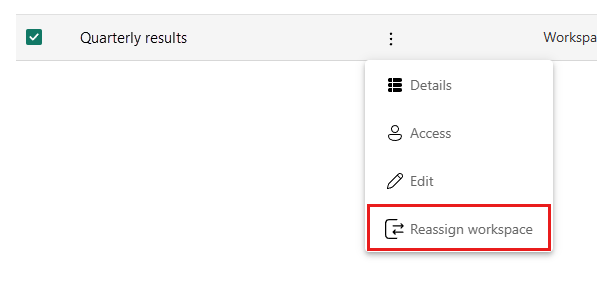
ในบานหน้าต่างด้านข้าง มอบหมายพื้นที่ทํางานใหม่ ที่ปรากฏขึ้น ให้เลือกโหมดสิทธิ์การใช้งานที่ต้องการ และเลือกความจุ ถ้าถาม
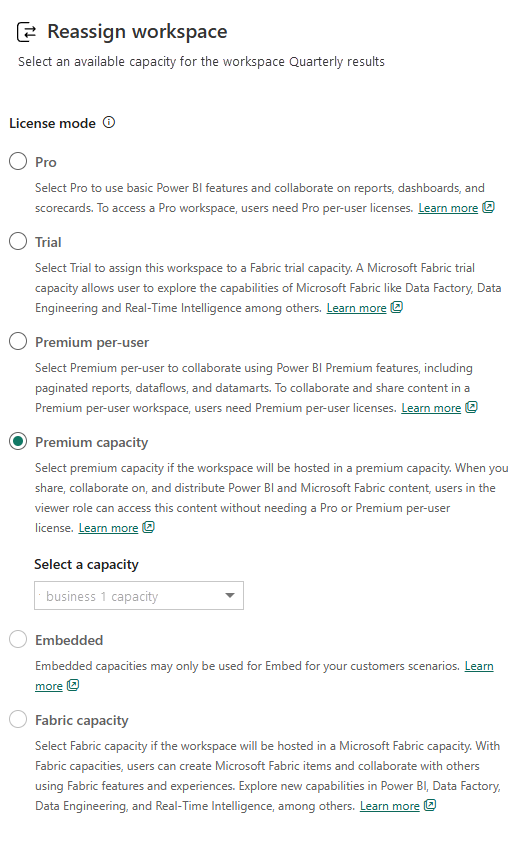
หมายเหตุ
- ชนิดของรายการในพื้นที่ทํางานอาจส่งผลต่อความสามารถของคุณในการเปลี่ยนโหมดสิทธิ์การใช้งานหรือย้ายพื้นที่ทํางานไปยังความจุในภูมิภาคอื่น
- การย้ายพื้นที่ทํางานไปยังความจุอื่นอาจเริ่มต้นได้สําเร็จ แต่จบลงด้วยข้อผิดพลาด ซึ่งอาจส่งผลกระทบต่อบางรายการหรือทั้งหมดในพื้นที่ทํางาน โปรดดูรายละเอียดที่หัวข้อข้อจํากัดการมอบหมายความจุใหม่และปัญหาทั่วไป
ควบคุมพื้นที่ทํางานของฉัน
ผู้ใช้ Fabric ทุกคนมีพื้นที่ทํางานส่วนบุคคลที่เรียกว่า My workspace ที่พวกเขาสามารถทํางานกับเนื้อหาของตนเองได้ แม้ว่าจะมีเพียงเจ้าของพื้นที่ทํางานของฉันเท่านั้นที่สามารถเข้าถึงพื้นที่ทํางานของฉันได้ แต่ผู้ดูแลระบบ Fabric สามารถใช้ชุดคุณลักษณะเพื่อช่วยควบคุมพื้นที่ทํางานเหล่านี้ได้ ด้วยคุณลักษณะเหล่านี้ ผู้ดูแลระบบ Fabric สามารถ:
- เข้าถึงเนื้อหาของพื้นที่ทํางานของฉันของผู้ใช้ใดๆ
- กําหนดความจุเริ่มต้นสําหรับพื้นที่ทํางานของฉันที่มีอยู่และใหม่ทั้งหมด
- ป้องกันไม่ให้ผู้ใช้ย้ายพื้นที่ทํางานของฉันไปยังความจุอื่นที่อาจอยู่ในภูมิภาคที่ไม่สอดคล้องกัน
- คืนค่าพื้นที่ทํางานของฉันที่ถูกลบเป็นพื้นที่ทํางานแอป
คุณลักษณะเหล่านี้จะอธิบายไว้ในส่วนต่อไปนี้
เข้าถึงพื้นที่ทํางานของฉันของผู้ใช้
หากต้องการเข้าถึงพื้นที่ทํางานของฉันที่เฉพาะเจาะจง
- ในพอร์ทัลผู้ดูแลระบบ Fabric เปิดหน้าพื้นที่ทํางานและค้นหาพื้นที่ทํางานส่วนบุคคลที่คุณต้องการเข้าถึง
- เลือกพื้นที่ทํางาน จากนั้นเลือก รับการเข้าถึง จากริบบอน หรือเลือกตัวเลือกเพิ่มเติม (...) แล้วเลือก รับการเข้าถึง
หมายเหตุ
เมื่อได้รับการเข้าถึงแล้ว Ribbon และเมนู ตัวเลือกเพิ่มเติม (...) จะแสดง เอาการเข้าถึง ออก สําหรับพื้นที่ทํางาน ของฉัน เดียวกัน หากคุณไม่ลบสิทธิ์การเข้าถึงโดยเลือกตัวเลือกใดตัวเลือกหนึ่งเหล่านี้ ระบบจะเพิกถอนสิทธิ์การเข้าถึงของผู้ดูแลโดยอัตโนมัติหลังจากผ่านไป 24 ชั่วโมง การเข้าถึงของเจ้าของพื้นที่ทํางานของฉันยังคงเหมือนเดิม
เมื่อคุณมีสิทธิ์เข้าถึง พื้นที่ทํางานของฉัน จะปรากฏขึ้นในรายการพื้นที่ทํางานที่สามารถเข้าถึงได้จากบานหน้าต่างนําทาง
![]() ไอคอนจะระบุว่าเป็น พื้นที่ทํางานของฉัน
ไอคอนจะระบุว่าเป็น พื้นที่ทํางานของฉัน
เมื่อคุณเข้าไปภายใน พื้นที่ทํางานของฉัน คุณสามารถดําเนินการใดๆ ได้ราวกับว่าเป็น พื้นที่ทํางานของฉัน ของคุณเอง คุณสามารถดูและทําการเปลี่ยนแปลงใด ๆ ไปยังเนื้อหา รวมถึงการแชร์หรือยกเลิกการแชร์ แต่คุณไม่สามารถอนุญาตให้บุคคลอื่นเข้าถึงพื้นที่ทํางานของฉันได้
กําหนดความจุเริ่มต้นสําหรับพื้นที่ทํางานของฉัน
ผู้ดูแลระบบ Fabric หรือผู้ดูแลระบบความจุสามารถกําหนดความจุเป็นความจุเริ่มต้นสําหรับพื้นที่ทํางานของฉันได้ หากต้องการกําหนดค่าความจุเริ่มต้นสําหรับพื้นที่ทํางานของฉัน ให้ไปที่ส่วนรายละเอียดในการตั้งค่าความจุของคุณ
สําหรับรายละเอียด ดู กําหนดความจุเริ่มต้นสําหรับพื้นที่ทํางานของฉัน
ป้องกันไม่ให้เจ้าของพื้นที่ทํางานของฉันมอบหมายพื้นที่ทํางานของฉันใหม่ไปยังความจุอื่น
ผู้ดูแลระบบผ้าสามารถกําหนดความจุเริ่มต้นสําหรับพื้นที่ทํางานของฉันได้ อย่างไรก็ตาม แม้ว่าพื้นที่ทํางานของฉันจะถูกกําหนดให้กับความจุแบบพรีเมียม แต่เจ้าของพื้นที่ทํางานยังคงสามารถย้ายกลับไปยังโหมดสิทธิ์การใช้งาน Pro ได้ การย้ายพื้นที่ทํางานจากโหมดสิทธิการใช้งาน Premium ไปยังโหมดสิทธิ์การใช้งาน Pro อาจทําให้เนื้อหาที่มีอยู่ในพื้นที่ทํางานไม่สอดคล้องกับข้อกําหนดการเก็บข้อมูลเนื่องจากอาจย้ายไปยังภูมิภาคอื่น เพื่อป้องกันสถานการณ์นี้ ผู้ดูแลระบบ Fabric สามารถบล็อกเจ้าของพื้นที่ทํางานของฉันจากการย้ายพื้นที่ทํางานของฉันไปยังโหมดสิทธิ์การใช้งานอื่นโดยเปิดการตั้งค่าผู้เช่าบล็อกผู้ใช้จากการกําหนดพื้นที่ทํางานส่วนบุคคล (พื้นที่ทํางานของฉัน) ใหม่ ดู การตั้งค่า พื้นที่ทํางาน สําหรับรายละเอียด
คืนค่าพื้นที่ทํางานของฉันที่ถูกลบเป็นพื้นที่ทํางานแอป
เมื่อผู้ใช้ถูกลบออกจาก Active Directory ของบริษัท พื้นที่ทํางานของฉันจะแสดงเป็น ลบในคอลัมน์ รัฐ บนหน้า พื้นที่ทํางาน ในพอร์ทัลผู้ดูแลระบบ ผู้ดูแลระบบผ้าสามารถคืนค่าพื้นที่ทํางานของฉันเป็นพื้นที่ทํางานแอปที่ผู้ใช้รายอื่นสามารถทํางานร่วมกันได้
ในระหว่างกระบวนการกู้คืนนี้ ผู้ดูแลระบบ Fabric จําเป็นต้องกําหนดผู้ดูแลระบบพื้นที่ทํางานอย่างน้อยหนึ่งคนในพื้นที่ทํางานของแอปใหม่ และตั้งชื่อพื้นที่ทํางานใหม่ หลังจากคืนค่าพื้นที่ทํางานแล้ว พื้นที่ทํางานจะแสดงเป็น พื้นที่ทํางาน ในคอลัมน์ ชนิด บนหน้า พื้นที่ทํางาน ในพอร์ทัลผู้ดูแลระบบ
เมื่อต้องการคืนค่าพื้นที่ทํางานของฉันเป็นพื้นที่ทํางานแอปที่ถูกลบ
- ในพอร์ทัลผู้ดูแลระบบ Fabric เปิดหน้าพื้นที่ทํางานและค้นหาพื้นที่ทํางานส่วนบุคคลที่ถูกลบที่คุณต้องการกู้คืน
- เลือกพื้นที่ทํางาน แล้วเลือก คืนค่า จากริบบอน หรือเลือกตัวเลือกเพิ่มเติม (...) แล้วเลือก คืนค่า
- ในแผง คืนค่าพื้นที่ทํางาน ที่ปรากฎขึ้น ให้ตั้งชื่อใหม่ให้กับพื้นที่ทํางาน และกําหนดบทบาทผู้ดูแลระบบในพื้นที่ทํางานให้กับผู้ใช้อย่างน้อยหนึ่งราย
- เมื่อทําเสร็จแล้ว เลือกคืนค่า
หลังจากที่พื้นที่ทํางานที่ถูกลบถูกคืนค่าเป็นพื้นที่ทํางานของแอป จะเหมือนกับพื้นที่ทํางานของแอปอื่นๆ
การย้ายข้อมูลไปรอบ ๆ
พื้นที่ทํางานและข้อมูลที่พวกเขามีอยู่ในความจุ ผู้ดูแลระบบพื้นที่ทํางานสามารถย้ายข้อมูลที่มีอยู่ในพื้นที่ทํางานได้โดยการกําหนดพื้นที่ทํางานใหม่ไปยังความจุอื่น ความจุสามารถอยู่ในภูมิภาคเดียวกันหรือภูมิภาคอื่น
โปรดดูรายละเอียดที่หัวข้อข้อจํากัดการมอบหมายความจุใหม่และปัญหาทั่วไป